 Цвета передаются неравномерно
Цвета передаются неравномерно
 Неравномерные цвета
Неравномерные цвета


 Цвета образуют полосы
Цвета образуют полосы
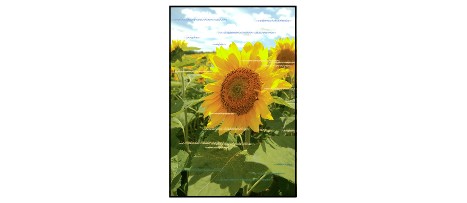

-
Проверка 1 Проверьте параметры бумаги и качества печати.
-
Проверка 2 Напечатайте образец для проверки сопел и выполните необходимые меры обслуживания, такие как очистка печатающей головки.
Чтобы проверить, правильно ли выполняется подача чернил из сопел печатающей головки, напечатайте шаблон для проверки сопел.
Подробную информацию о печати шаблона для проверки сопел, очистке печатающей головки, глубокой очистке печатающей головки и очистке системы см. в разделе Процедуры обслуживания.
-
Если образец для проверки сопел печатается неправильно:
Проверьте, не пуст ли чернильный контейнер для проблемного цвета.
Если в чернильном контейнере достаточно чернил, выполните очистку печатающей головки и напечатайте образец для проверки сопел еще раз.
-
Если проблема не устранена после двукратной очистки печатающей головки, выполните следующие действия:
Выполните глубокую очистку печатающей головки.
-
Если проблема не устранена после глубокой очистки печатающей головки:
Выполните очистку системы вручную.
Если проблема не устранена после выполнения очистки системы вручную, проведите процедуру глубокой очистки печатающей головки через 24 часа. Если неполадка по-прежнему не устранена, возможно, печатающая головка повреждена. Обратитесь в ближайший сервисный центр Canon для устранения этой проблемы.
 Примечание.
Примечание.-
При использовании принтера в высокогорной местности результаты печати могут периодически (примерно раз в 2 или 3 месяца) быть нечеткими или с полосами в связи с барометрическими эффектами. Чтобы предотвратить размытость цвета и появление полос на отпечатке, установите для параметра Периодичность очис. системы (System cleaning frequency) значение Часто (Short) на панели управления принтера.
При очистке системы расходуется большое количество чернил. При необходимости установите для параметра Периодичность очис. системы (System cleaning frequency) значение Часто (Short).
-
-
-
Проверка 3 Выполните выравнивание печатающих головок.
 Выравнивание печатающих головок
Выравнивание печатающих головок Примечание.
Примечание.-
Если использование функции выравнивания печатающих головок не помогло устранить проблему, выполните выравнивание печатающей головки вручную. См. раздел Выравнивание печатающей головки вручную.
-
-
Проверка 4 Проверка настройки области прозрачного покрытия.
-
Для Windows:
На вкладке Главная (Main) выберите значение Вручную (Manual) для Цвет/интенсивность (Color/Intensity), а затем нажмите Задать... (Set...).
Если для параметра Область прозрачного слоя (Clear Coating Area) на вкладке Прозрачный слой (Clear Coating) драйвера принтера установлено значение Авто (Auto), прозрачное покрытие может привести к неожиданным результатам печати в зависимости от изображения.
В этом случае установите для параметра Область прозрачного слоя (Clear Coating Area) значение По всей поверхности (Overall).
-
Для Mac OS:
Если для параметра Область прозрачного слоя (Clear Coating Area) в разделе Подроб. настройки бумаги (Paper Detailed Settings) диалогового окна "Печать" установлено значение Авто (Auto), прозрачное покрытие может привести к неожиданным результатам печати в зависимости от изображения.
В этом случае установите для функции Область прозрачного слоя (Clear Coating Area) значение По всей поверхности (Overall).
-

